Publicité
 Il existe un certain nombre d'applications sur le marché Android qui vous permettront de contrôler à distance votre ordinateur, mais peu sont aussi puissantes et pleines de fonctionnalités intéressantes que Gmote 2.0. Une fois que vous aurez installé cette application sur votre téléphone mobile et installé le logiciel serveur sur n’importe quel ordinateur de votre maison, vous pourrez Utilisez votre téléphone comme télécommande Media Center pour lire de la musique ou des films, contrôler votre présentation PowerPoint et même parcourir sites Internet.
Il existe un certain nombre d'applications sur le marché Android qui vous permettront de contrôler à distance votre ordinateur, mais peu sont aussi puissantes et pleines de fonctionnalités intéressantes que Gmote 2.0. Une fois que vous aurez installé cette application sur votre téléphone mobile et installé le logiciel serveur sur n’importe quel ordinateur de votre maison, vous pourrez Utilisez votre téléphone comme télécommande Media Center pour lire de la musique ou des films, contrôler votre présentation PowerPoint et même parcourir sites Internet.
Mieux encore, au-delà de la fonction de télécommande du Media Center, le logiciel vous permet également d'utiliser votre téléphone mobile comme WiFi à distance pavé tactile et clavier - idéal pour les situations où vous utilisez un PC comme périphérique de stockage sans clavier ni souris attaché. Rendez-vous simplement sur le PC, allumez le moniteur, connectez-vous à distance avec votre téléphone mobile et vous disposez d'une interface instantanée pour utiliser cet ordinateur - aucun clavier ni souris requis.
Comment configurer votre télécommande Android Media Center
La première chose que vous devez faire est de télécharger et d'installer Gmote 2.0 sur votre appareil mobile. Ensuite, installez le logiciel Gmote Server sur votre PC. Il est disponible pour Windows, Linux ou Mac. Une fois que vous avez installé et exécuté le logiciel serveur, il vous demandera de définir où vous stockez votre musique et vos films.
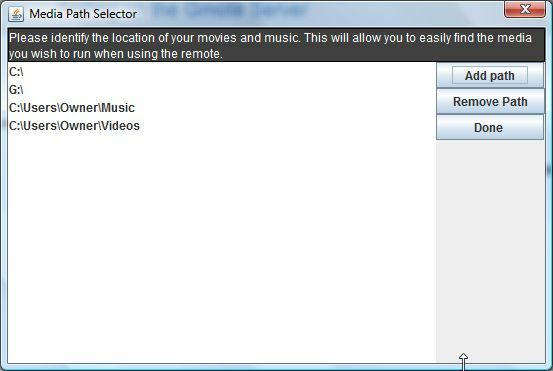
Ajoutez autant de chemins que vous aimez à l'endroit où vous stockez la majorité de votre musique et de vos films. Faire cela maintenant simplifiera le processus de lecture de vos médias et améliorera votre plaisir global de ce logiciel cool. Une fois que votre serveur Gmote fonctionne dans la barre des tâches de votre ordinateur, vous êtes prêt à lancer Gmote 2.0 sur votre téléphone Android.
Maintenant, dans un monde parfait, votre appareil mobile se connectera à votre réseau et reconnaîtra immédiatement le PC que vous utilisez sur le serveur Gmote. Sinon, vous verrez l'erreur suivante.
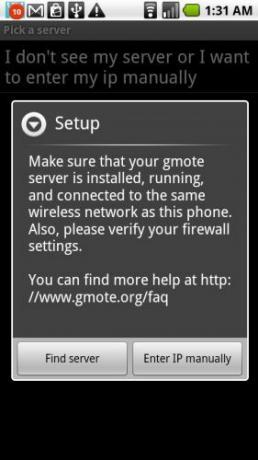
N'ai pas peur! Heureusement, vous pouvez saisir manuellement l'adresse IP. Revenez à votre PC, faites un clic droit sur la petite icône de votre barre des tâches, cliquez sur "Aidez-moi"Puis cliquez sur"afficher l'adresse IP locale.”
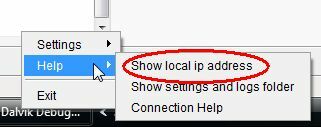
Notez l'adresse IP qui s'affiche, puis revenez sur votre téléphone et cliquez sur "Entrez l'IP manuellement. " Sur l'écran suivant, saisissez l'adresse IP de l'ordinateur avec lequel vous souhaitez établir une connexion. Laissez le port TCP et le port UDP aux paramètres par défaut.

Une fois que vous avez cliqué sur "Terminé", Vous serez connecté à votre PC et votre téléphone mobile Android est désormais une télécommande de centre multimédia en direct.
Comment utiliser votre nouvelle télécommande Android
Maintenant que vous êtes connecté, je vais vous montrer les trois principales caractéristiques de cette télécommande très cool - jouer vos films et votre musique, en utilisant le téléphone mobile comme clavier et souris sans fil pour l'ordinateur et en parcourant le L'Internet. Toutes ces fonctionnalités supposent que vous vous tenez devant un ordinateur sans clavier ni souris et que vous regardez moniteur, ou vous avez configuré un écran d'ordinateur projeté et vous souhaitez contrôler l'ordinateur sans avoir à vous asseoir clavier. Cette deuxième utilisation est parfaite pour les réunions d'affaires et les présentations.
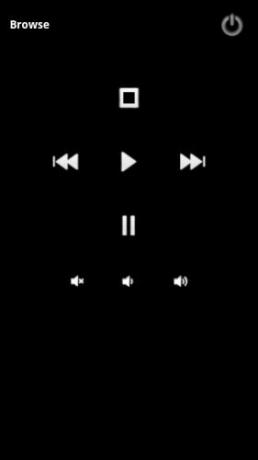
Le premier écran que vous verrez est l'écran du lecteur multimédia. Pour trouver des fichiers de musique ou de film que vous souhaitez lancer, cliquez simplement sur "Feuilleter, "Ou ouvrez le menu et sélectionnez"Feuilleter”Option à partir de là. Vous devrez peut-être saisir le mot de passe que vous avez défini lors de la configuration du logiciel de votre serveur informatique. Une fois que vous y êtes, vous verrez l'écran suivant.
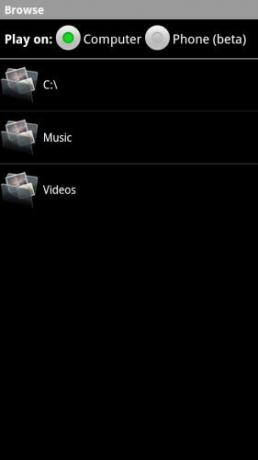
Oui, non seulement vous pouvez contrôler la musique et les films sur votre ordinateur, mais si vous le souhaitez, vous pouvez lire les fichiers multimédias stockés sur votre ordinateur sur les haut-parleurs de votre téléphone. Pas besoin de transférer tous vos fichiers MP3, laissez-les simplement sur votre PC et écoutez-les n'importe où dans la maison (ou à l'extérieur de votre portée WiFi) avec votre téléphone portable - maintenant, c'est cool? Cette fonctionnalité est en version bêta, donc je devais juste la tester - ici, mon téléphone joue l'une de mes chansons préférées de Barenaked Ladies, en streaming sur mon Wi-Fi sur mon Motorola Droid.
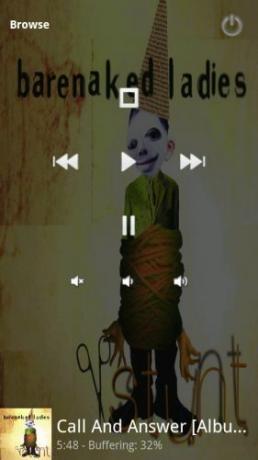
Le flux était si rapide que la chanson ne sautait même pas une fois, et la qualité était phénoménale. Arrêtez, mettez en pause, avance rapide ou rembobinage - vous avez le plein contrôle de vos médias!
La prochaine fonctionnalité que je veux couvrir est la navigation sur le Web. Il s'agit également d'une fonctionnalité bêta. Pour l'utiliser, il suffit de sélectionner le menu et de cliquer sur "la toile.”
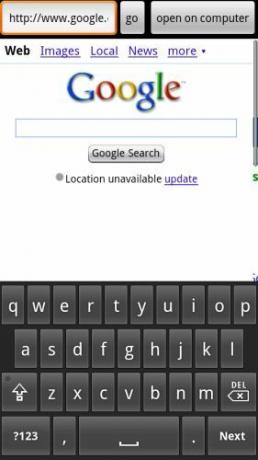
Tapez l'URL et cliquez sur "aller"Et vous verrez la page s'afficher dans le navigateur Web intégré. Qu'est-ce qui est si spécial? Pas grand-chose, sauf que les données vous parviennent via la connexion Internet de votre PC, ne pas le téléphone. Une fois que vous avez trouvé la page que vous souhaitez afficher sur l'écran de l'ordinateur, cliquez simplement sur "ouvert sur ordinateur"Et le logiciel ouvrira cette URL à distance dans une nouvelle fenêtre de navigateur (ou un onglet s'il est déjà ouvert).
Enfin, la dernière fonctionnalité est aussi celle que j'aime le plus - le pavé tactile et le clavier WiFi. Pour accéder à cette fonctionnalité, sélectionnez le menu et cliquez sur "Pavé tactile.”

L'écran n'a pas l'air très excitant, mais ce que vous regardez est un tapis de souris et un clavier à distance très cool que vous pouvez utiliser pour contrôler la souris ou le clavier de votre ordinateur. Vous utilisez le pavé tactile de votre téléphone de la même manière que vous utiliseriez le pavé tactile sur votre ordinateur portable, et vous pouvez appuyer sur l'écran pour «cliquer» sur la souris.
Pour le tester, j'ai utilisé le pavé tactile pour déplacer le curseur sur le menu Démarrer, lancer le bloc-notes, puis j'ai utilisé mon clavier de l'écran du téléphone mobile (appuyez simplement sur l'image du clavier pour l'appeler) pour taper un message sur le bloc-notes.

Gmote 2.0 est l'une des applications de télécommande les plus polyvalentes et les plus rapides que j'ai personnellement utilisées pour transformer un téléphone mobile en télécommande d'ordinateur. Le pavé tactile et le navigateur Internet sont certainement des fonctionnalités que je pourrais voir très utiles au travail, faire des présentations tout en se promenant dans la salle et changer les diapositives ou appeler des informations importantes les pages Web. Cependant, la fonction de lecteur multimédia est quelque chose que je pouvais me voir utiliser tout le temps à la maison. Maintenant, vous pouvez stocker tous vos fichiers musicaux sur votre énorme disque dur de PC plutôt que sur votre carte mémoire mobile, et vous pouvez jouer ces fichiers multimédias sans avoir besoin de transférer ou de télécharger quoi que ce soit - ils sont diffusés et lus directement depuis votre PC vers votre téléphone.
Pouvez-vous penser à des utilisations intéressantes du logiciel de télécommande Gmote? Connaissez-vous une meilleure application de télécommande Android? Partagez vos pensées dans la section des commentaires ci-dessous.
Ryan est titulaire d'un BSc en génie électrique. Il a travaillé 13 ans dans l'ingénierie d'automatisation, 5 ans dans l'informatique et est maintenant ingénieur d'applications. Ancien rédacteur en chef de MakeUseOf, il a pris la parole lors de conférences nationales sur la visualisation des données et a été présenté à la télévision et à la radio nationales.